
Mac Magic Keyboardに角度を付ける
最近、外部モニターを購入しMac Book Proをクラムシェルモードで使用しているのですがキーボードが薄く角度がないのでキータッチが疲れるんですよね。
そこで、百均で見つけたPC・タブレットスタンドを使い快適な角度が付けるれるキーボードスタンドを作りました。

これが、意外と快適で超お気に入りになっています。
作り方
材料
- 折りたたみ式PC・タブレットスタンド【¥500】(税抜)
- 糸ノコギリ【¥100】(税抜)
- 紙やすり ホビー工作紙やすり6枚セット【¥100】(税抜)
我が家に合った物
洗浄スプレー(汚れを落とします)
両面テープ(うまく作業できると使わなくても行けるかも)


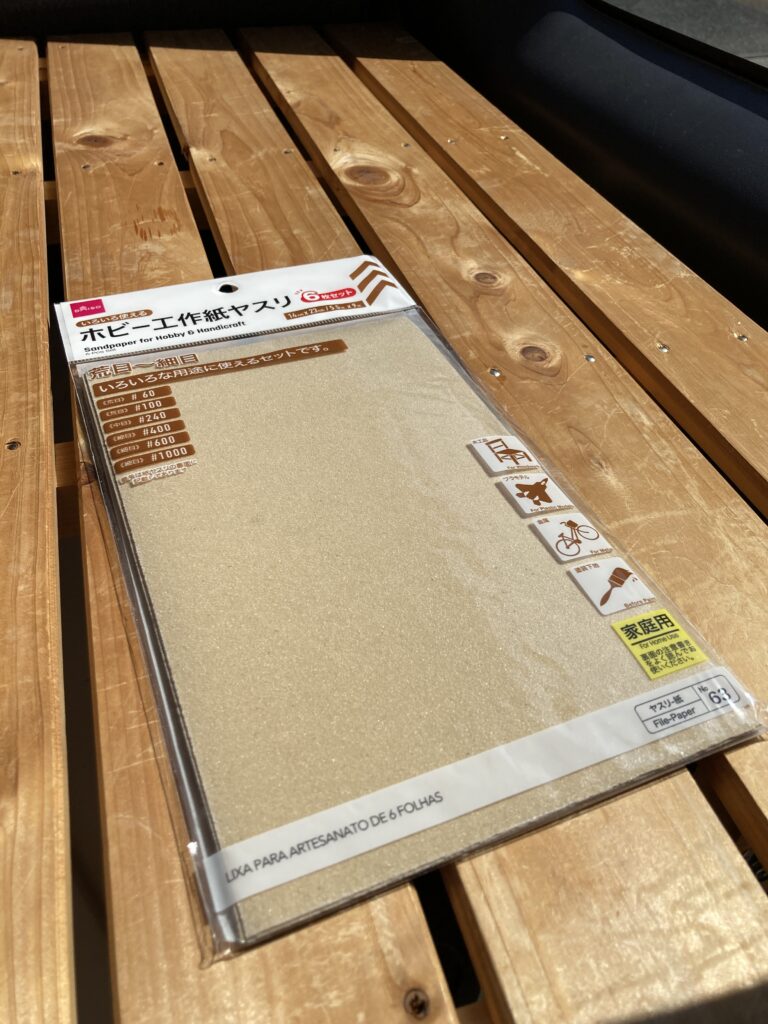

手順
1,滑り落ち防止部のシリコンシールを剥がす
この部分に貼られているシリコンテープを慎重に剥がします。

少し温めてから作業すると剥がれやすいです。
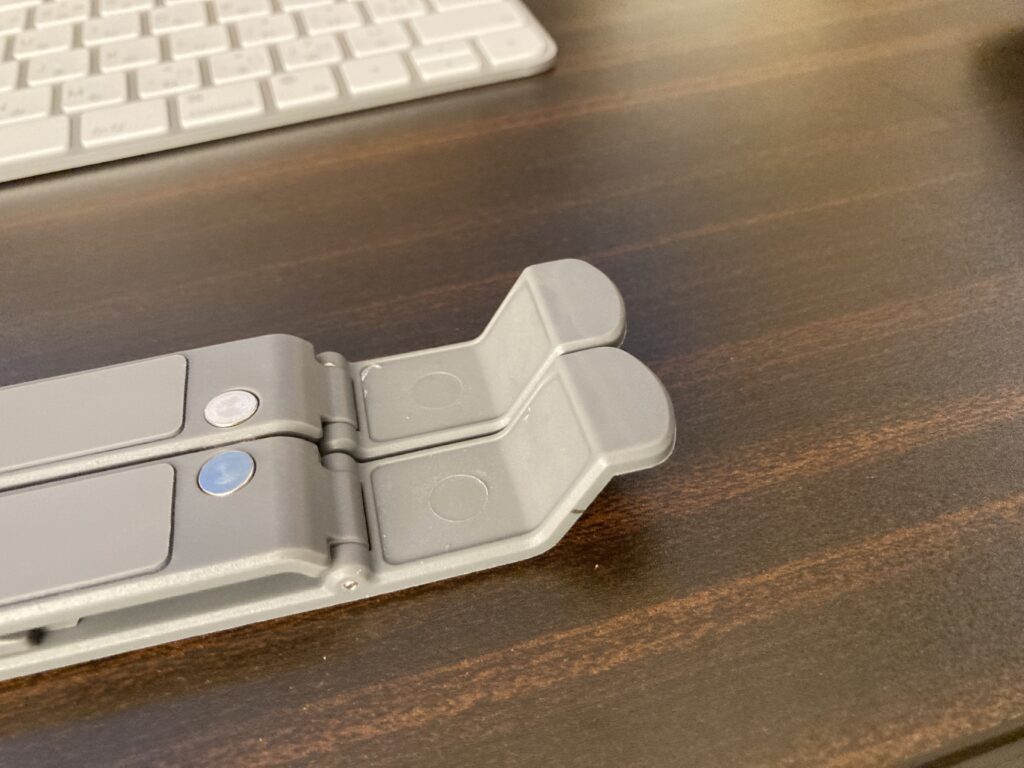
スタンド側にノリが残らなければ貼り合わせ面を上にして置いていくとそのまま使えます。
剥がれても両面テープで貼ればOKですよ。
2,滑り落ち防止部の高さを決めます
これはキーボードの厚みに合わせてください。
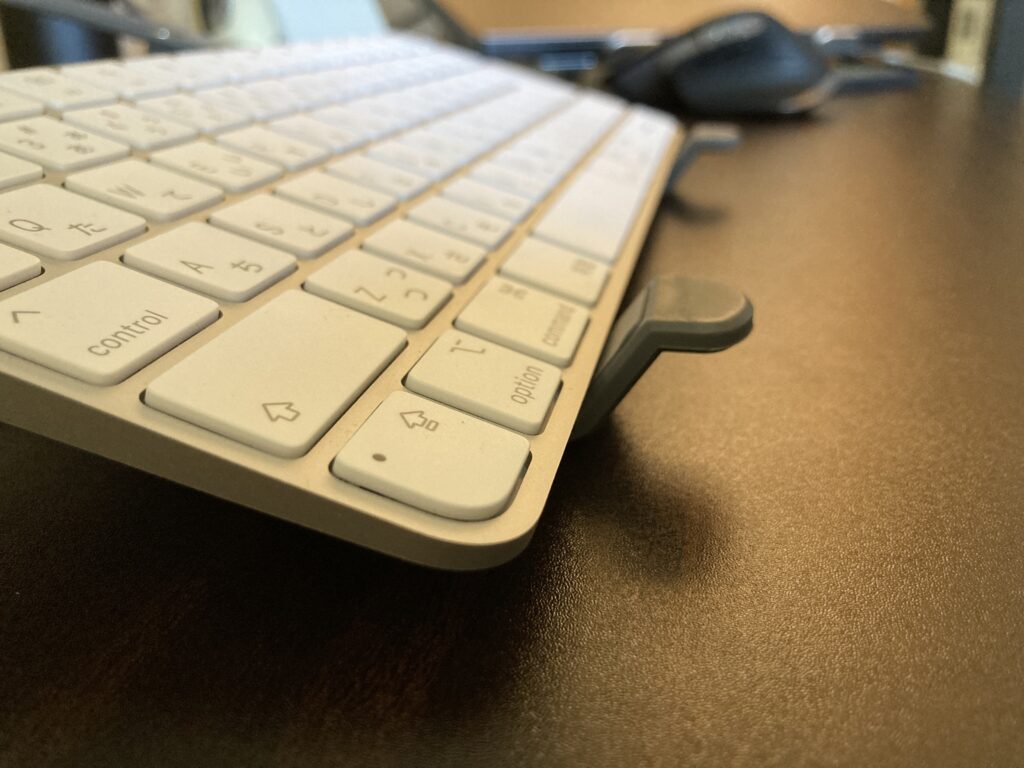
私はサックっと感覚で決めましたがここが意外と大事です。
ここから先の作業を一度で終わらせることができるか、失敗するかの分かれ道です。
私は油性マジックで印を付けました。
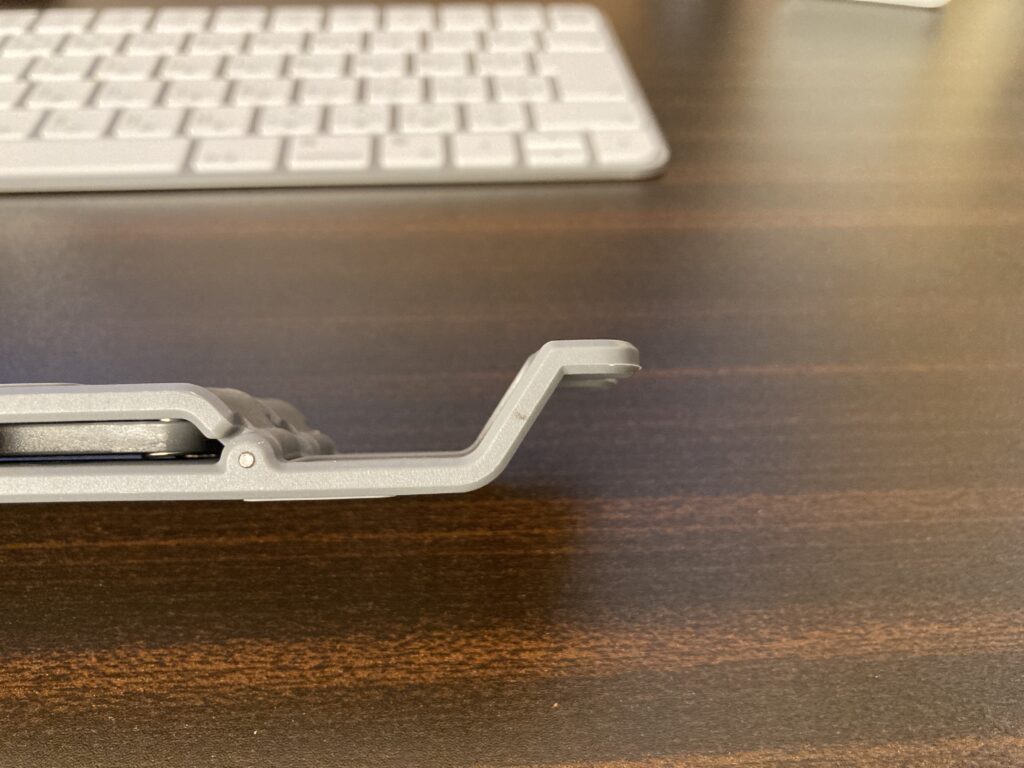
不要な部分を切ります
百均で購入してきた糸ノコギリを使い不要な部分を切り落とします。

※切りクズが出るので吸い込んだり、目に入ったりしないようにマスクやメガネを付けてください。
丁寧にゆっくり切る様に作業をすすめるとうまくできます。
力まかせに作業をすすめると切り口が斜めになり、左右の高さが違うなど影響が出ることがあります。(私は外で作業しました)

切口を整えます
糸ノコギリで切り離した切り口が少し表面が荒いので紙やすりで整えます。
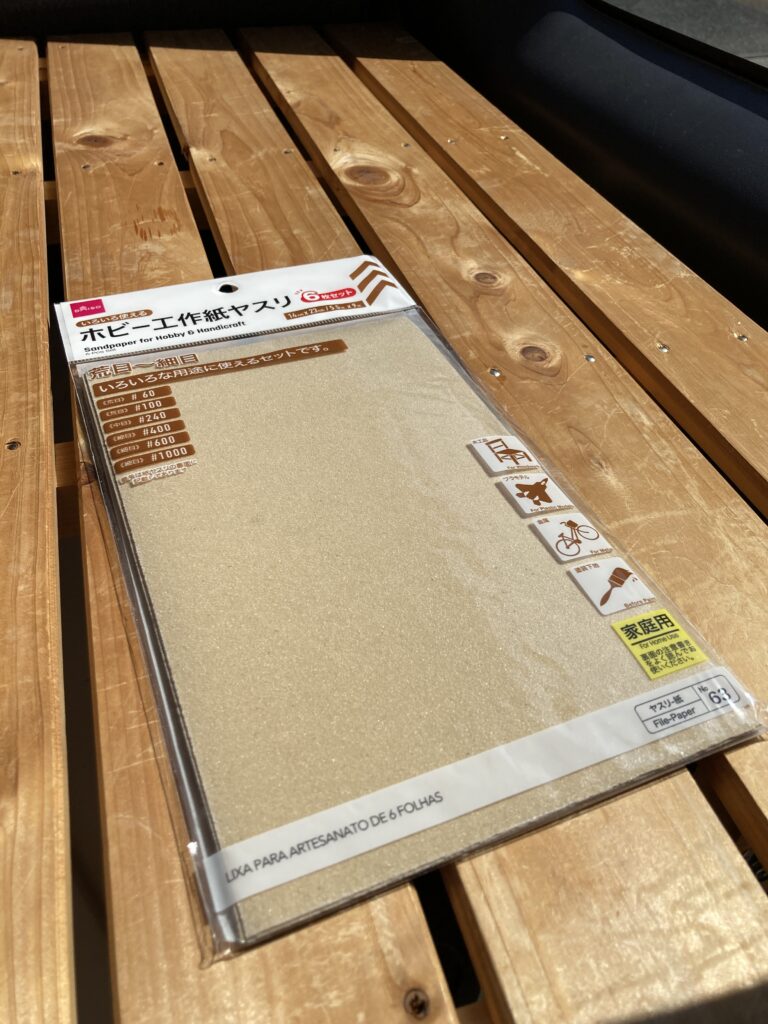
私が今回購入したものは6枚セットで紙ヤスリの目が荒目→中目→細目とセットになっているものを使いました。
- 荒目 #60を使い整えた部分が同じ荒さになるまで整えます。ここで糸ノコギリのキズや傾いた形をしっかり整えます。ここが一番重要です。
- 形がしっかり決まるとあとは順に#100→#240→#400→#600→#1000と紙やすりを交換しなから更に整えます(表面をきれいにならすイメージです)

汚れを取ります
ここも重要です。
切りクズや紙ヤスリで出たホコリをしっかり取り除き脱脂(汚れや脂分を取り除くこと)をします。
特に手汗なんかが付いているとこの後の作業に影響が出てくるのでしっかりと汚れをとってください。オススメは市販の洗浄スプレーが汚れも簡単に取れるのでおすすめです。
溶剤系(シンナー系)は変色や変形につながらう恐れが有るので使うときは目立たないところで確認をしてから使用してください
剥がしたシリコンテープを貼り付ける
最後に一番はじめに剥がたシリコンテープを貼り付けます。
私は切り口を隠したかったので巻きつける様に貼り付けました。
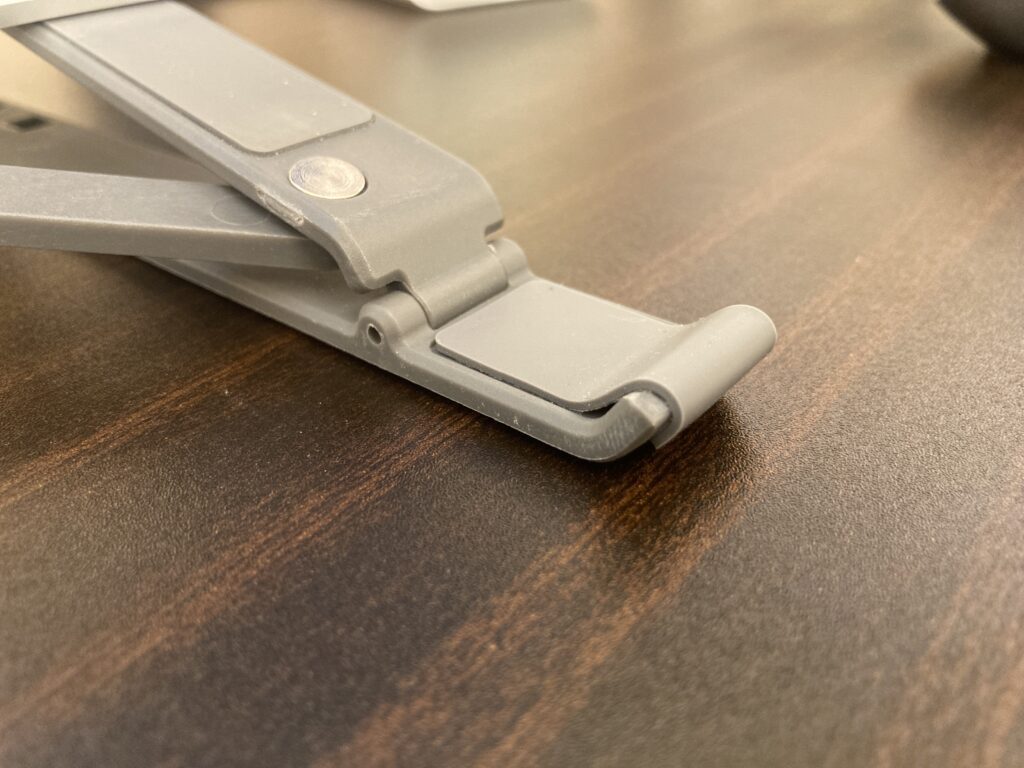
テープの接着が弱いときは両面テープまたは接着剤を使いしっかり貼り付けてください。
これで完成です。
作って使ってみて
作業を丁寧に一つ、一つ進めていくと意外と簡単にきれいにできます。
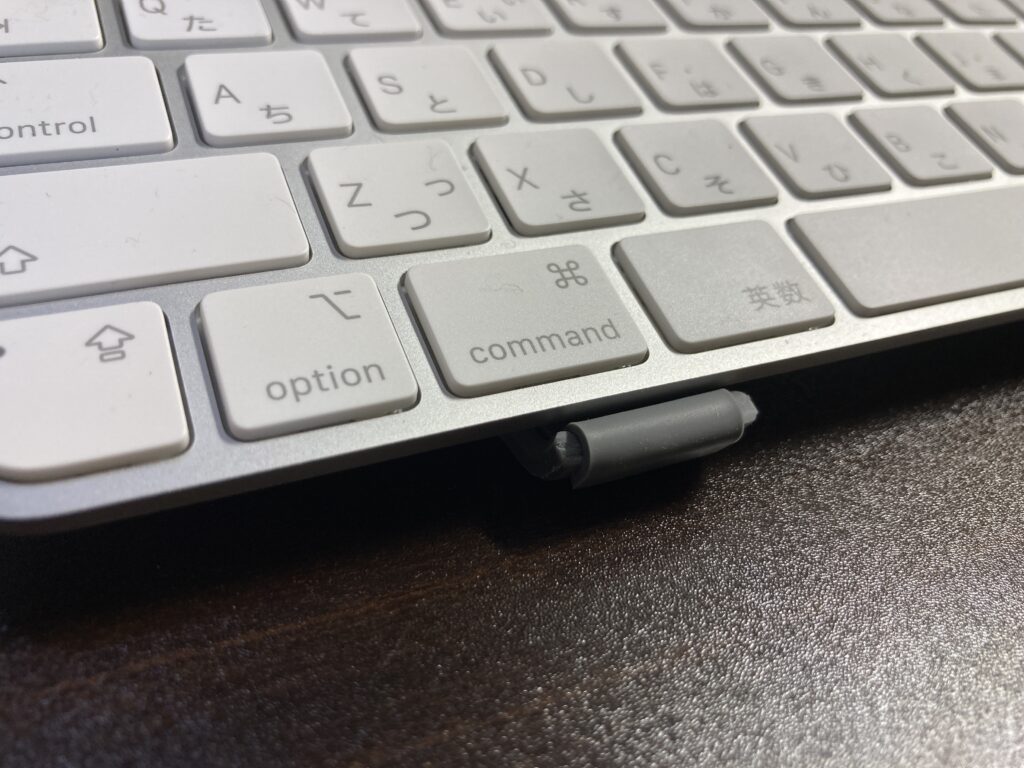
今回使用した折りたたみスタンドは金属製ではないので不安でしたがこの記事も実際スタンドにキーボードを載せて書いていまっすが、ぐらつくなどの問題も無く、
しっかりと安定してい使えています。

重量も約135gと軽量でバックに入れても苦にならないのでタブレットやノートPCを外で使用する時にも使えます。
各部の作りがゆるいので展開・折りたたみ時に全く抵抗がないので逆に「パッシ」っと一撃で展開・折りたたみができます。
ちょっとした工夫でメチャ快適に使えるようになり楽しいです。
テンション上がり作業が進むのでいいことしか有りませんね。



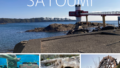

コメント